こんにちは!
Yシャツめがねです。
皆さん、大切な家族の写真、どうしてますか?
スマホでいっぱい撮った思い出、消えちゃってませんか?
容量が足りないから思い出の写真を消さなきゃ…。
なんてこともあると思いますが、心苦しいですよね。
Google driveやAmazon photoなど、クラウドで保存するサービスはたくさんありますが、
やっぱり手元に残せた方が安心かな、なんて思いました。
今回は SynologyのNASをご紹介させてください!
NASってなに?
どんな感じで写真を保存するの?
などのお伝えできたら嬉しいです!
専用アプリの「photos」の設定も解説します!
私みたいな子煩悩で、子供の写真が増える一方の子育て世代にオススメです!笑
NASってなに?
NAS(Network Attached Strorage(ネットワーク接続型ストレージ))は、
ネットワークに接続することで、複数のデバイスからアクセスできる大容量のストレージです。
パソコンのハードディスクのように、ファイルやデータを保存できます。
まるで自宅に小さなサーバーを持つような感覚で、様々なデータをまとめて管理できます。
とっても便利でして、例えば、自宅の無線LANルーターにNASを繋ぐと、家中のパソコンやスマートフォン、タブレットから、NASに保存した写真や動画、音楽などにアクセスできるようになります。
写真は子供の写真共有アプリ「みてね」で共有・管理できますが、
画質がどうしても下がってしまいますので、やはりHDD、NASにバックアップしておいた方が安心ですね。
NASのメリット
データの集中管理: 複数のデバイスに散らばっていたデータを一箇所に集約でき、データの管理が容易になります。
データの共有: 家族や友人とデータを簡単に共有できます。
自動バックアップ: 定期的にデータを自動でバックアップでき、データの消失のリスクを軽減できます。
リモートアクセス: 外出先からでもNASにアクセスし、データにアクセスしたり、ファイルをダウンロードしたりできます。
Synology DiskStation DS220j/JP
Synology DiskStation DS220j/JPは、Synologyから発売されているNASの入門モデルです。
コンパクトな筐体に2つのHDDベイを搭載し、家庭や小規模オフィスでのデータ保存、バックアップ、ファイル共有などに最適化されています。
DS220jの特徴
コンパクトで静音設計: 小さなスペースにも設置でき、動作音も静かです。
簡単セットアップ: 初心者でも簡単に設置と設定が行えます。
多様な機能: ファイル共有、バックアップ、マルチメディアサーバーなど、幅広い機能を搭載しています。
高い拡張性: USBポートやネットワークポートを備え、外部デバイスとの接続や機能拡張が可能です。
DSM(DiskStation Manager): 直感的な操作が可能な独自のOSを搭載し、様々なアプリやサービスを利用できます。
こんな人に向いてます
入門者向けNASということで、機能は充実しているもののマシンパワーが少し低いかもしれません。
動画をNASからガンガン見たり、スラスラと画像を見るというパワーはないです。読み込みに時間がかかります…。
それでも家庭用バックアップには十分です!!
また、我が家ではHDDを2つ使用しているのですが、SSD2つにしたら早くなるかもしれません!
自動バックアップが便利!!(スマホからの設定も解説)
本記事では、NASの初期設定に関しては省きますが、
自動バックアップを設定する前に下記設定をしてください!
・個人用アカウントの作成
adminでログインもできますが、個人用アカウントで分けた方が安全ですし、
夫婦で個々のフォルダを作成することができます!オススメです。
photosアプリで自動設定!
設定方法は簡単です!
- photosアプリからログイン
- 右下の「その他」から、「写真のバックアップ」を有効にします
以上!
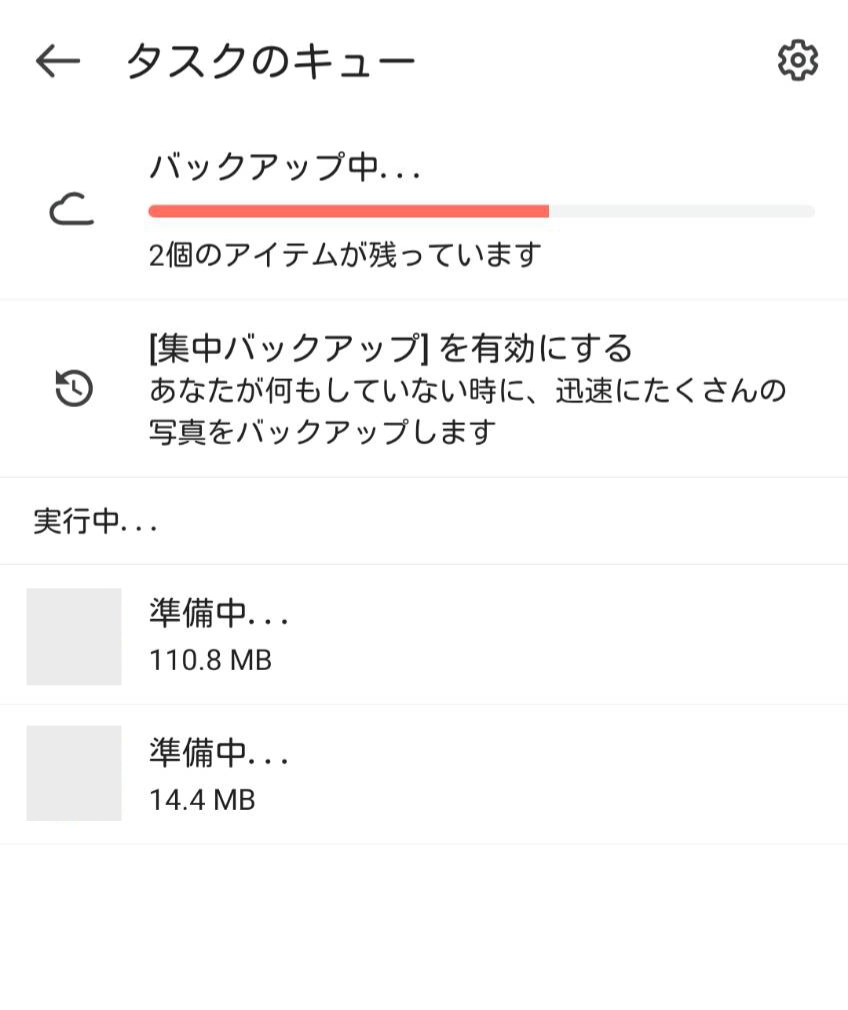
これで完了です!
ガンガンアップロードしてくれますし、私の場合は、アプリを起動しなくてもバックグラウンドでアップロードしてくれてるみたいなので、大変助かります…。
高画質なので、印刷する場合も少し安心かも。
いくつかセッティングしておきましょう!
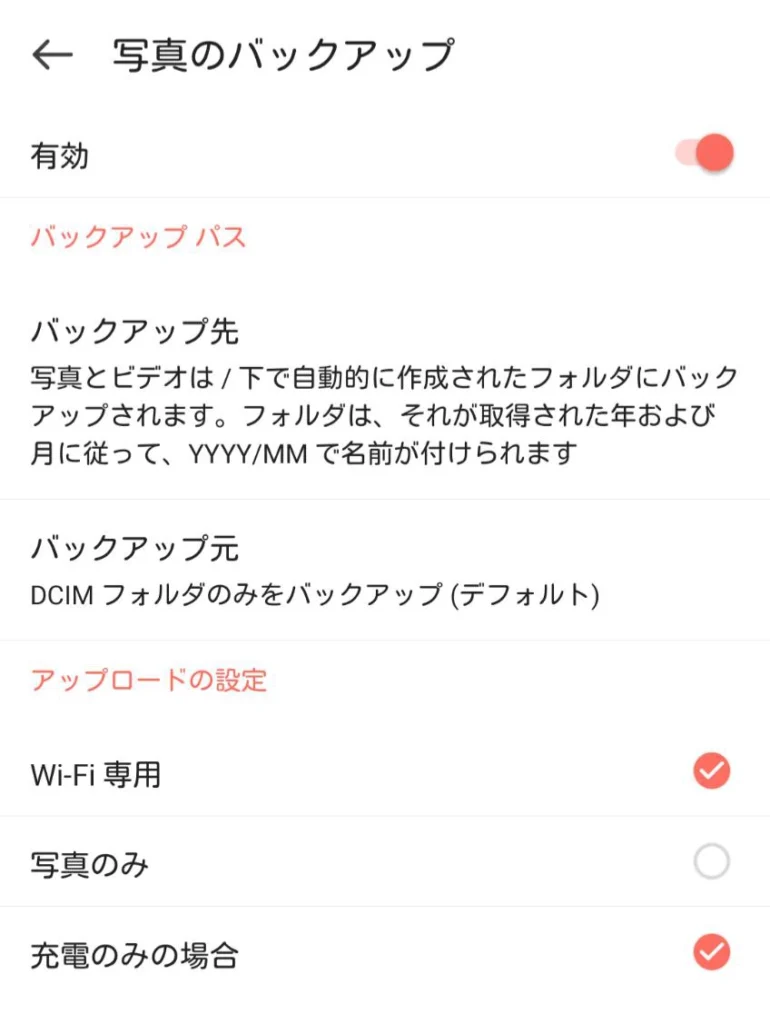
・バックアップするフォルダが複数ある場合は「バックアップ元」から好きなフォルダを選んでください!
・アップロード設定を使うと、アップロードする条件を選べます
wi-fi専用(wi-fi、無線LANに接続されているときのみバックアップします)
写真のみ (動画はバックアップされません)
充電中のみ(充電器に刺さってない場合はバックアップされません)
・念の為、「設定」「削除設定」から「NASのみから削除」を選択しました。
通常設定だと、画像や動画を消した時に「NASにあるファイルだけでなく、スマホ内の同ファイルを削除」してしまうみたいです!お気をつけを!
バックアップがあれば、後はいっぱい撮るだけ!
もうこれで怖いものなしです!(NASの容量がある限りは)
ガンガン子供の写真を撮っていきましょう!
お金があればなんでも買えますけど、子供との思い出とあなたに向けた笑顔だけは絶対買えませんからね。
消えないようにしっかり残しておきましょ〜!

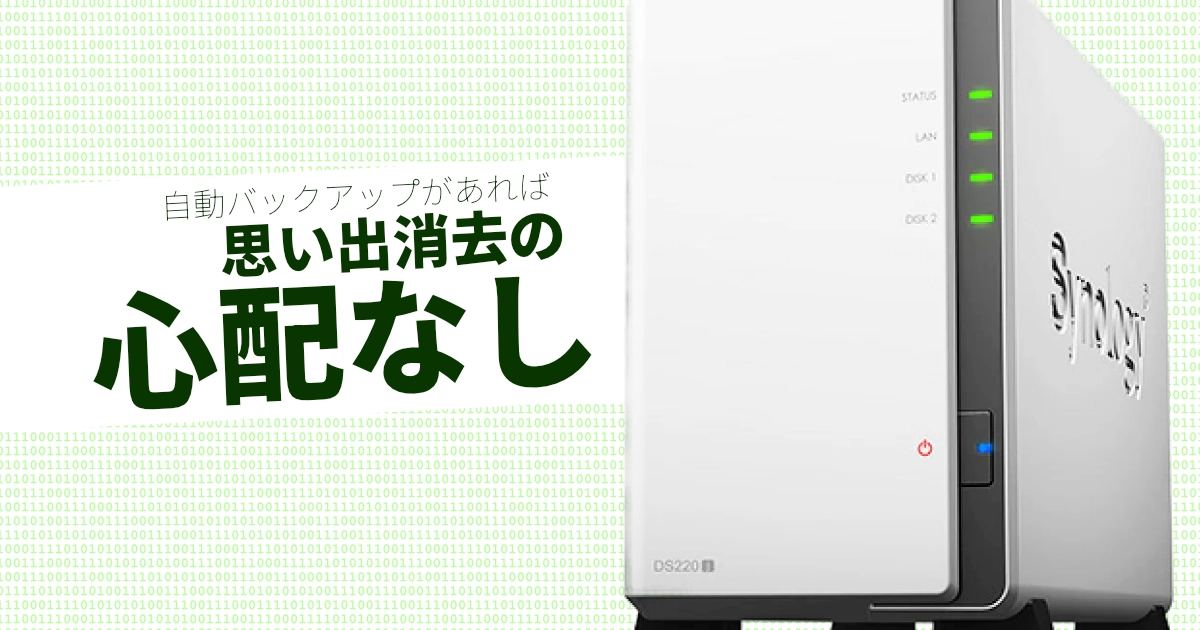



コメント